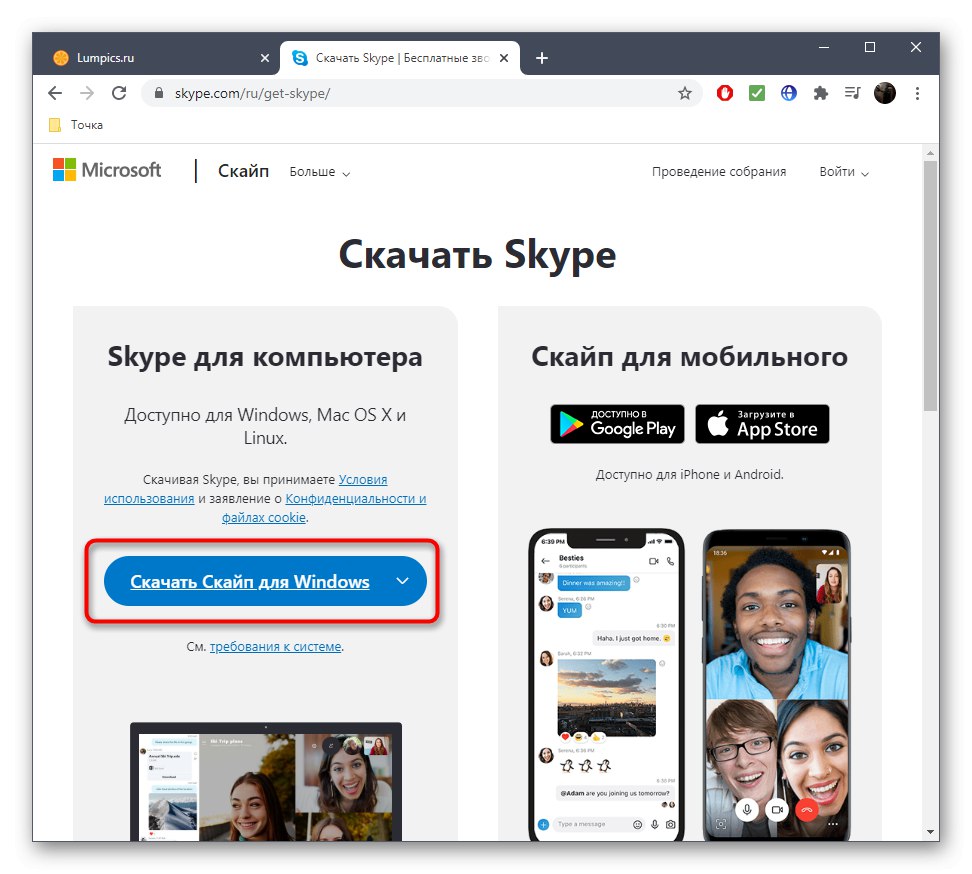Метод 1: Проверете системните настройки
Понякога Skype се определя от операционната система като телефония и за такъв софтуер разработчиците на ОС са предоставили отделни настройки, които влияят на заглушаването на други звуци при получаване на входящо повикване. По подразбиране те са настроени така, че звуците да бъдат заглушени с 80% или напълно премахнати. За да промените тази ситуация, ще трябва да направите следното:
- Отвори "Старт" и оттам отидете в менюто "Настроики".
- В новия прозорец, който се появява, изберете раздела "Система".
- Използвайте менюто отляво, за да преминете към категорията "Звук".
- Намерете там етикет с възможност за кликване Звуков контролен панел и кликнете върху него.
- Ще се появи отделен прозорец за контрол на звука, където се интересувате от раздела "Комуникация".
- Маркирайте елемента с маркер „Не се изисква действие“.
- Преди да излезете, не забравяйте да приложите настройките, за да не се загубят след затваряне на прозореца.
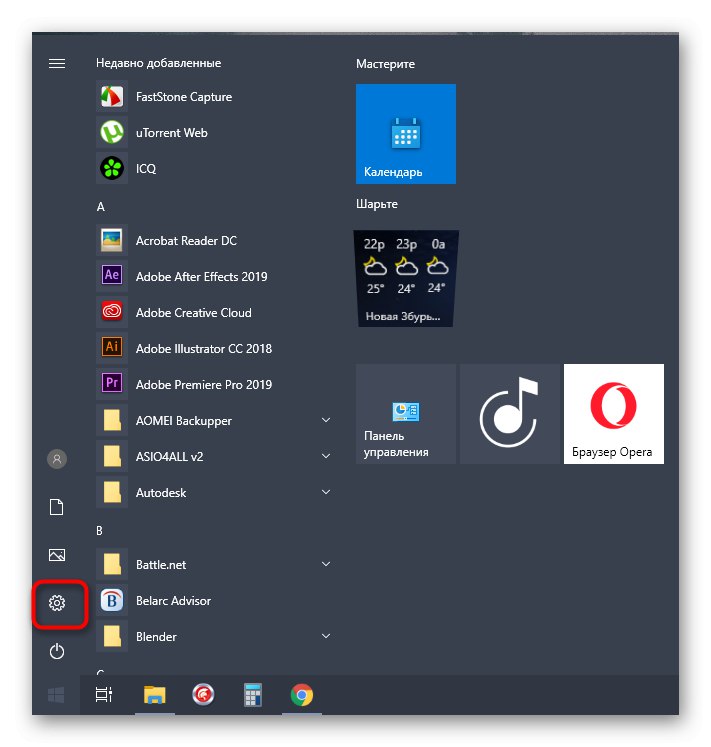
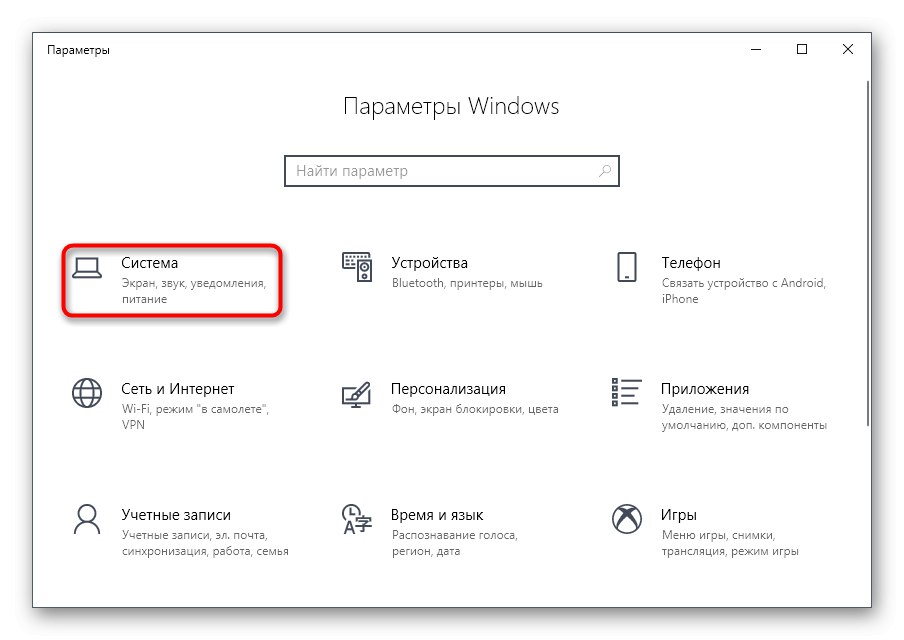
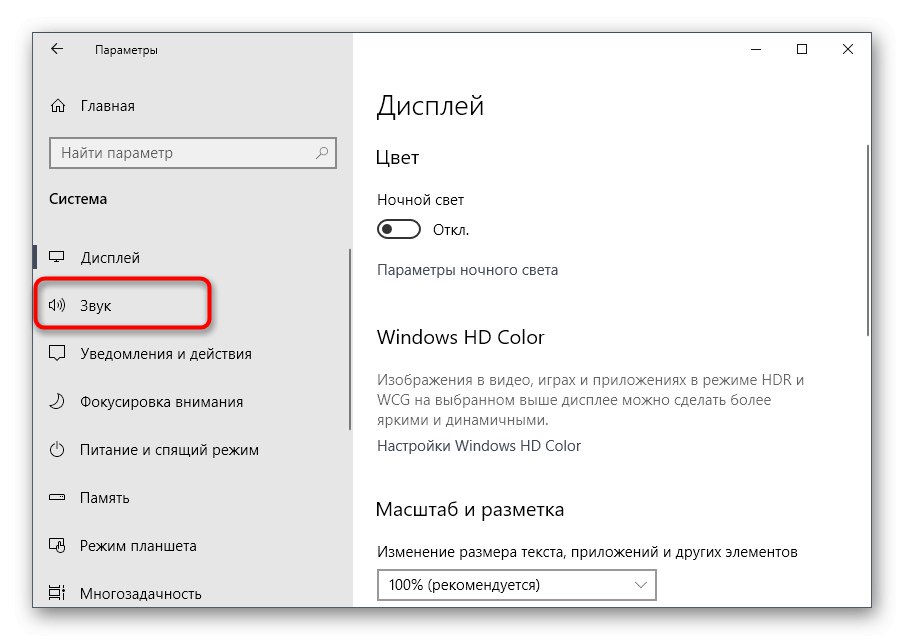
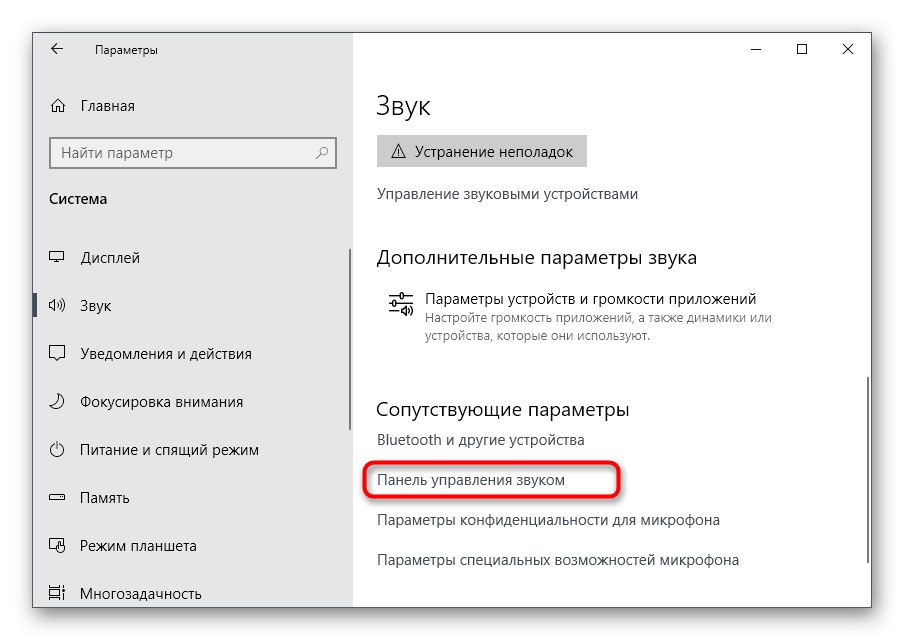
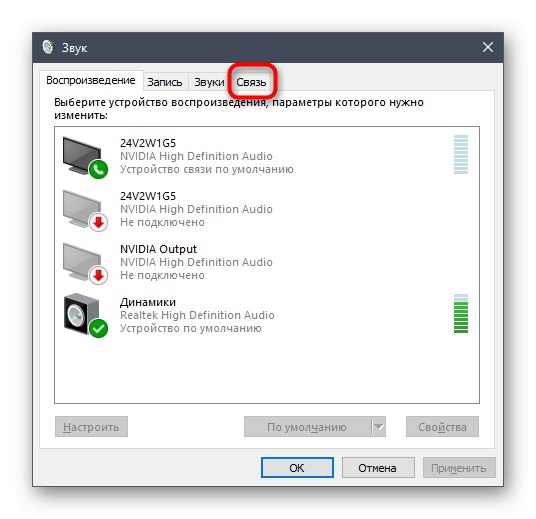
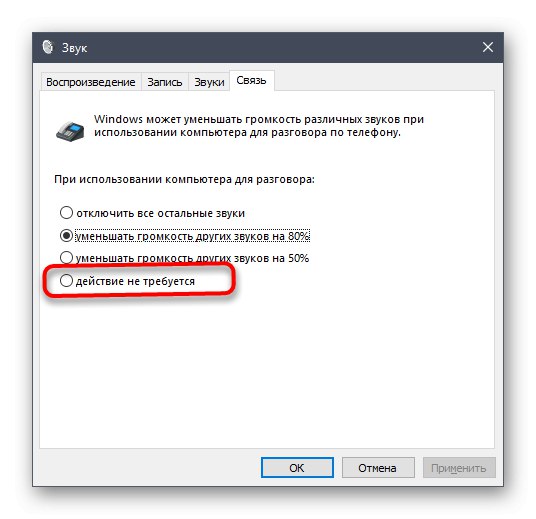
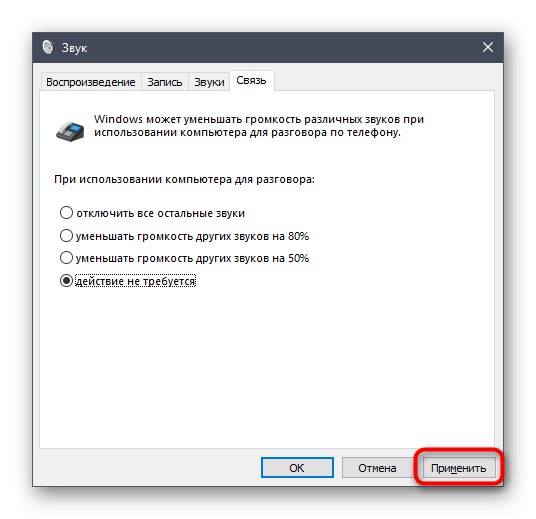
След това можете да рестартирате Skype и да проверите ефективността на метода. По-добре е обаче да изпратите операционната система за рестартиране, така че всички промени определено да влязат в сила.
Метод 2: Променете настройките на програмата
Този и следващият метод не винаги се оказват ефективни и те трябва да се извършват само ако предишните действия не са донесли желания резултат. Като начало препоръчваме да промените настройката за включване на звука при получаване на повикване, което се извършва директно в програмата Skype.
- След упълномощаване щракнете върху бутона под формата на три хоризонтални точки и в менюто, което се появи, изберете "Настройки".
- В прозореца за конфигуриране на софтуера се интересувате от категорията "Звук и видео".
- В долната част на списъка активирайте елемента „Без звук при входящи повиквания“.
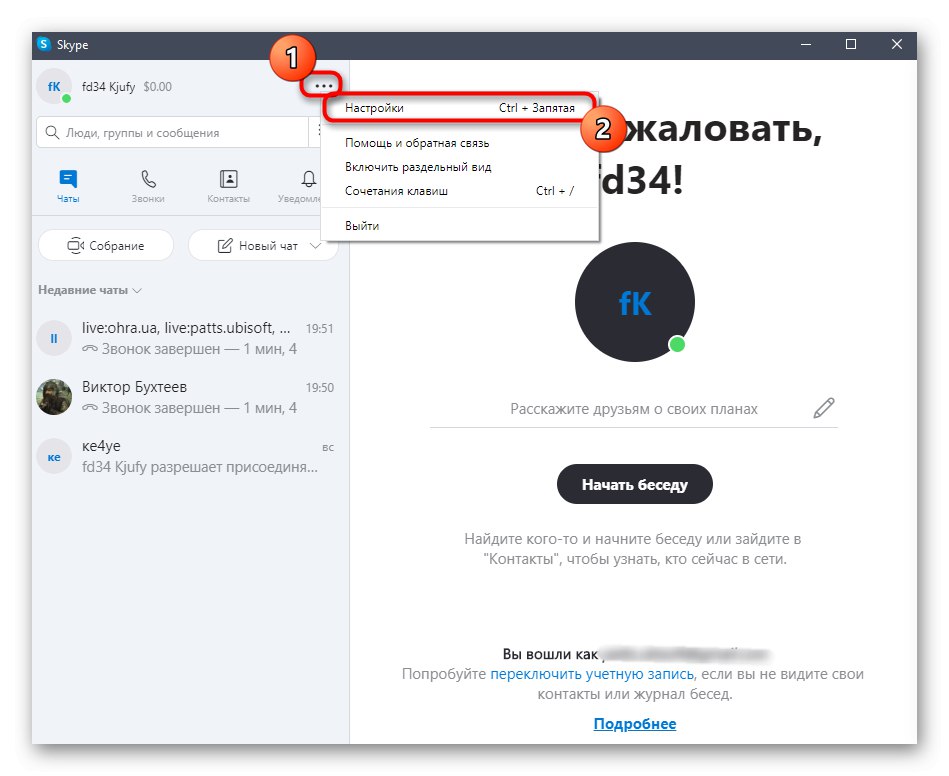
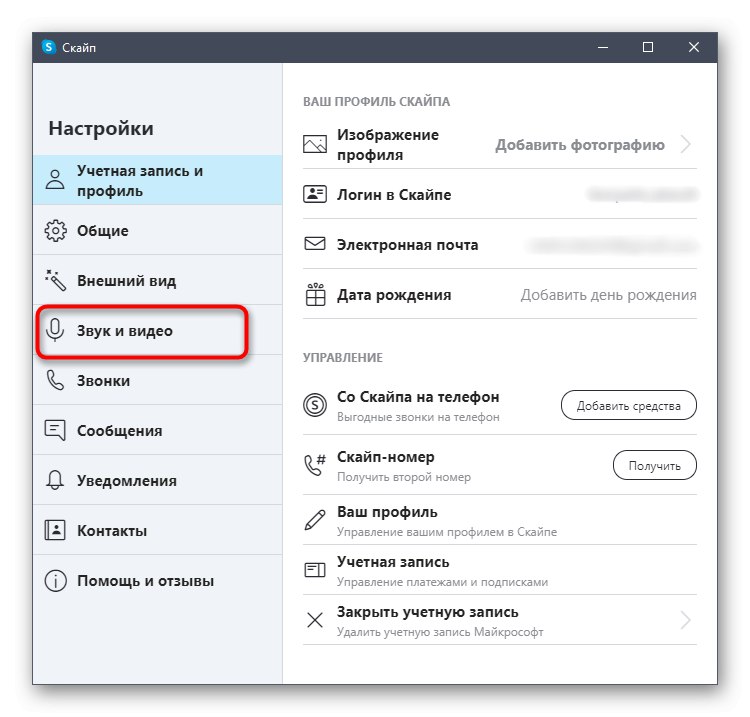
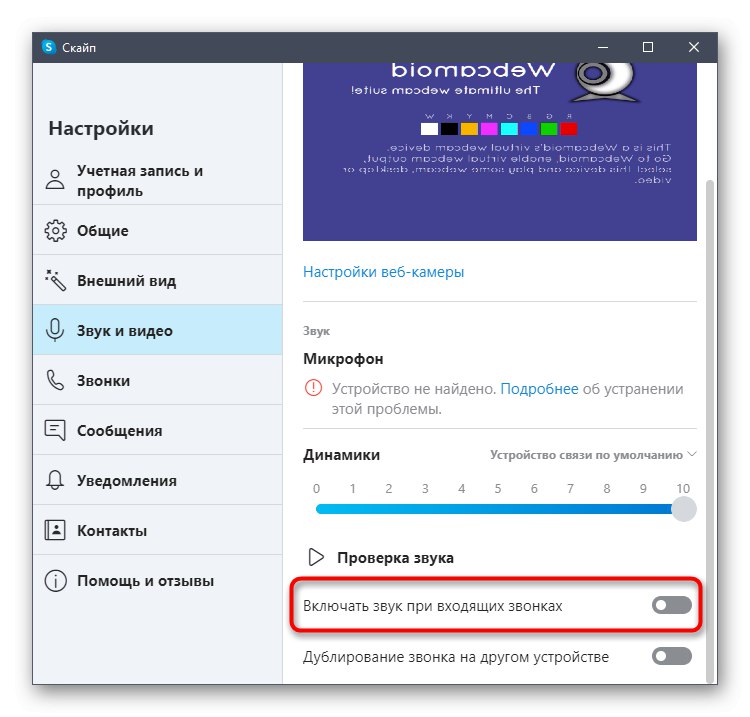
Сега направете тестово обаждане, като помолите всеки приятел да направи изходящо повикване, за да види как тази настройка е повлияла на безшумния звук. Ако нищо не се е променило, можете да го изключите отново, тъй като не носи нищо полезно.
Метод 3: Инсталирайте Skype от официалния сайт
Този метод се отнася само за потребители с Windows 10 с версия на Skype, получена от Microsoft Store. Това се дължи на факта, че тази версия може да бъде определена като телефония и Метод 1 няма да помогне поради софтуерните функции. Тогава единственият изход е да изтриете тази версия и да изтеглите текущата от официалния сайт. Първо извършете пълно деинсталиране, което е описано по-подробно по-долу.
Повече информация: Премахнете Skype от компютъра си напълно
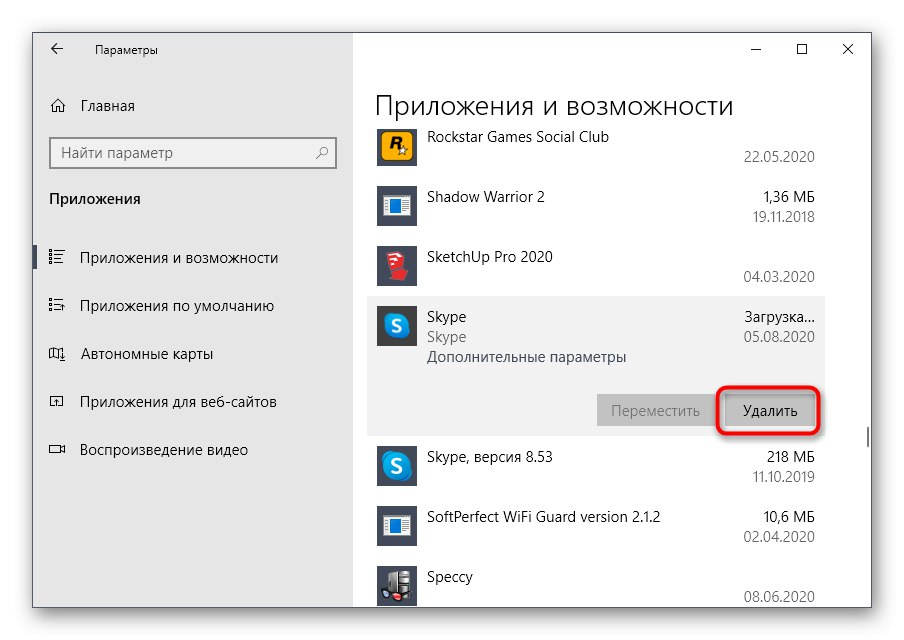
Остава само да отидете на официалния уебсайт и да изтеглите Skype за Windows там. Процесът на инсталиране не се различава от другия софтуер и дори начинаещ потребител може да се справи с него и можете да отидете на страницата за изтегляне, като кликнете върху връзката по-долу.
Изтеглете Skype за Windows от официалния уебсайт